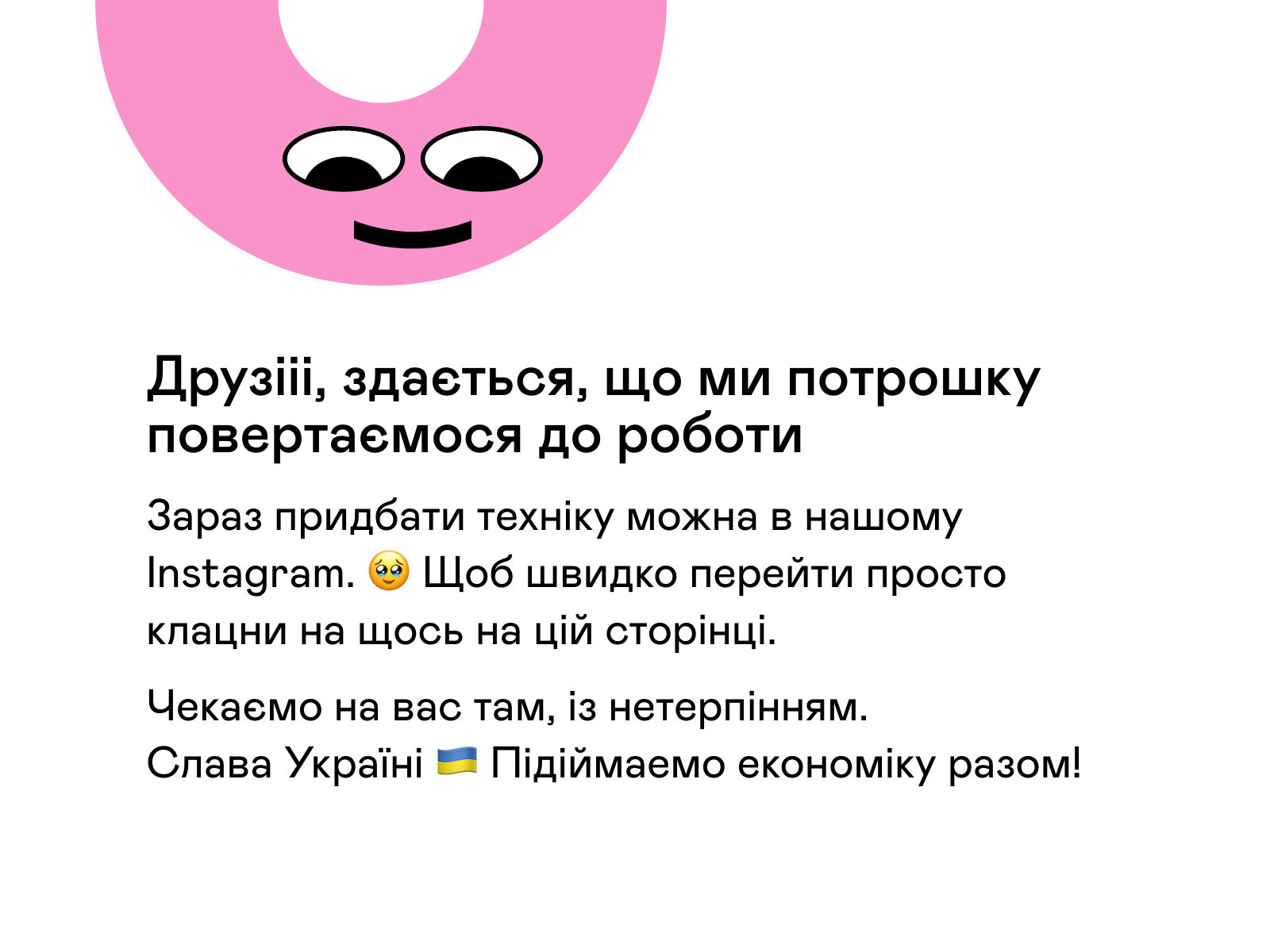Как перенести плейлисты в Apple Watch и управлять ими?

Apple Watch уже не воспринимаются как красивый аксессуар, которым можно управлять через iPhone. Сейчас это в первую очередь самостоятельное устройство с большим количеством функций, местами дублирующих возможности iPhone, а иногда и во многом их дополняющих. Так, на этих часах можно выбирать плейлисты, отслеживать сон и пульс, получать детальный прогноз погоды, искать информацию в интернете в том числе с помощью голосового поиска.
В этой статье мы рассмотрим, как создавать плейлисты для Apple Watchи в целом управлять музыкой на этих смарт-часах.
Выбираем плейлисты для добавления на Apple Watch
Проще всего тем, у кого оформлена подписка на Apple Music — в таком случае вся музыка из их фонотеки, включая недавно прослушанные записи, автоматически добавляется на часы. Это удобно — вам не нужно брать iPhone на короткую прогулку или пробежку, просто чтобы слушать любимые треки. Вместо этого на часах они уже есть, и вам нужно просто подключить беспроводные наушники.
Добавить плейлисты вручную можно как с самих часов, так и через iPhone.
В первом случае нужно зайти в меню подключенных Apple Watch на смартфоне, дойти до пункта “Музыка” и выбрать его. Там можно добавить недавнюю музыку, чтобы она автоматически появилась на часах. Для выбора конкретных плейлистов нужно выбрать пункт “Добавить музыку”, и в нем открыть меню с плейлистами, чтобы добавить их по отдельности. Когда вы коснетесь символа облачной загрузки, выбранная музыка загрузится на Apple Watch.
На самих смарт-часах для добавления новых треков достаточно коснуться значка медиатеки и перейти к каталогу композиций. Там возле необходимого альбома или плейлиста нужно коснуться пункта “Ещё” и добавить музыку в медиатеку. Для того, чтобы процедура прошла успешно, нужно стабильное подключение к Wi-Fi и вашему смартфону.

Кроме того, Apple добавили возможность выбирать плейлисты отдельно для тренировок. Такие треки будут включаться автоматически во время начала тренировки со смарт-часами.
Выбрать музыку для тренировки можно с помощью iPhone:
- В приложении для часов на смартфоне откройте раздел с музыкой, а в нем — меню “Тренировка” в подразделе “Мои часы”.
- Откройте плейлист для тренировок, и в появившемся меню коснитесь нужного плейлиста.
Такая простая манипуляция будет автоматически включать треки во время тренировки, но при этом не сможет работать, если у вас уже включена музыка через одноименное приложение.
Как управлять музыкой через Apple Watch?
Для быстрого и интуитивно понятного управления треками в часах достаточно подключить беспроводные наушники, включить приложение музыки и нажать на “Play”. Песни переключаются как на AirPods, так и на смарт-часах. Можно переключать треки, перемешивать их и выбирать плейлисты.

Напомним, что приложение музыки занимает память Apple Watch, из-за чего рано или поздно понадобится удалять композиции, которые вы уже не слушаете. Для того чтобы проверить, сколько свободной памяти осталось на смарт-часах, нужно открыть настройки устройства, коснуться варианта “Основные” и открыть пункт с информацией об устройстве. Там будет предоставлена детальная информация о количестве свободной и занятой памяти, а также сводка по приложениям, которые занимают больше всего места.
Удалить музыку можно через свой iPhone: открыть приложение часов, выбрать пункт “Мои часы”, коснуться меню “Музыка” и нажать “Изменить”, если вы хотите удалить конкретные треки, или отключить функцию “Недавняя музыка”, если хотите удалить автоматически добавленные треки. Все эти композиции останутся при этом на смартфоне и при желании смогут повторно загружаться и воспроизводиться на аксессуаре.
Для тех, у кого оформлена подписка на Apple Music, есть возможность открыть приложение музыки на самих часах, коснуться опции “Медиатека”, найти меню с загруженными композициями, смахнуть готовый к удалению альбом или плейлист влево, и удалить из медиатеки ненужные файлы.
При выборе опции “Удалить загрузку” объекты удаляются только с часов, тогда как при нажатии “Удалить из Медиатеки” они исчезают и из облака.